Lorsque vous êtes confronté aux menaces toujours imminentes d’escroquerie, il est toujours avantageux d’avoir une couche de protection supplémentaire. La meilleure façon d’éviter d’être la proie du piratage est probablement de dire adieu aux mots de passe devinables comme 1234 ou 4321 qui invitent les ennuis avec les deux mains. Bien que personne ne veuille gérer des mots de passe difficiles, la création et la gestion de codes de sécurité forts sont devenues un exercice indolore sur iOS. Sans oublier que vous n’avez plus besoin non plus d’outils tiers pour générer et authentifier les codes. Donc, si vous êtes prêt à améliorer la sécurité de votre compte, laissez-moi vous montrer comment changer facilement le mot de passe sur iPhone et iPad.
Comment changer le mot de passe sur iPhone et iPad (2022)
Comment fonctionne la gestion des mots de passe sur iOS et iPadOS ?
Grâce à iCloud Keychain, la gestion des mots de passe est devenue simple sur tous les appareils Apple. Profondément intégré à l’écosystème Apple, le gestionnaire de mots de passe intégré vous permet de conserver les mots de passe de votre application et de votre site Web, les informations du réseau Wi-Fi et les informations de carte de crédit à jour sur tous les appareils (prise en charge, iOS 7 et versions ultérieures, iPadOS 13 et versions ultérieures, OS X 10.9 et versions ultérieures).
De plus, iCloud Keychain propose également des recommandations de sécurité pour éviter que vos codes de sécurité ne soient compromis. Le gestionnaire de mots de passe intégré garde une trace de vos mots de passe et vous alerte s’ils sont trouvés dans des fuites de données connues. Combinez cette expérience transparente avec le cryptage AES 256 bits pendant le stockage ainsi que la transmission et iCloud Keychain laisse très peu de place à la plainte.
Changer le mot de passe de l’identifiant Apple sur iPhone et iPad
Vous pouvez modifier le mot de passe de votre identifiant Apple directement depuis le paramètre de profil.
1. Sur votre appareil iOS/iPadOS, ouvrez le Application Paramètres et appuyez sur votre profil en haut au centre.
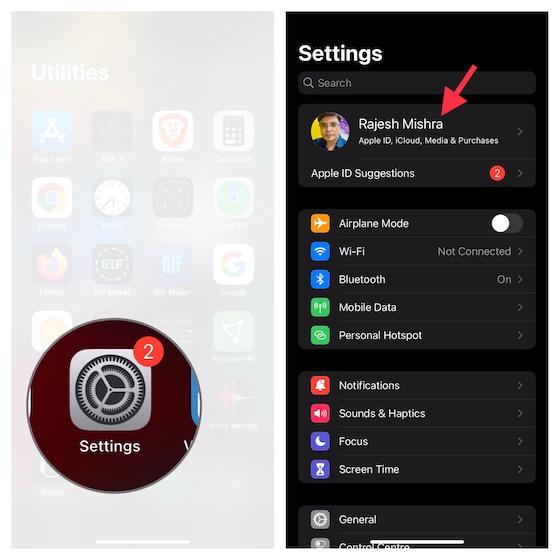
2. Maintenant, choisissez Mot de passe et sécurité puis appuyez sur Changer le mot de passe.
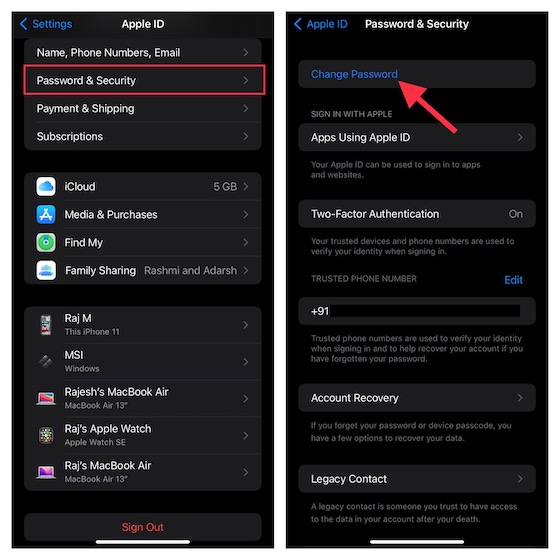
3. Ensuite, entrez le code d’accès de votre appareil puis tapez votre nouveau mot de passe et validez. Enfin, frappez Changement en haut à droite pour finir.
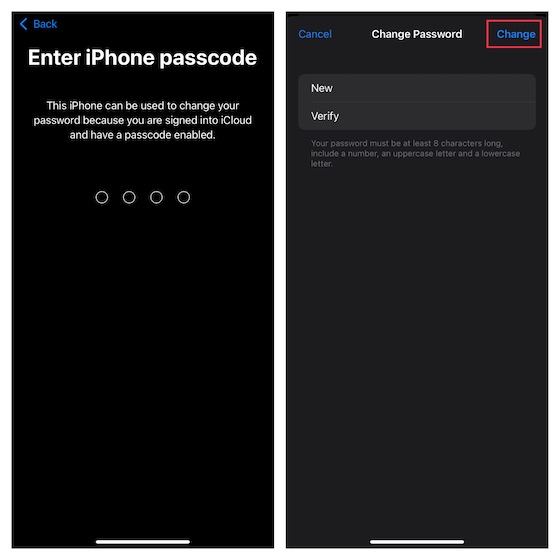
Modifier les mots de passe de votre application et de votre site Web sur iPhone et iPad
Avec iCloud Keychain, la gestion des mots de passe des applications et des sites Web sur iPhone et iPad est assez simple.
1. Pour commencer, ouvrez le Application Paramètres sur votre appareil et choisissez Mots de passe.
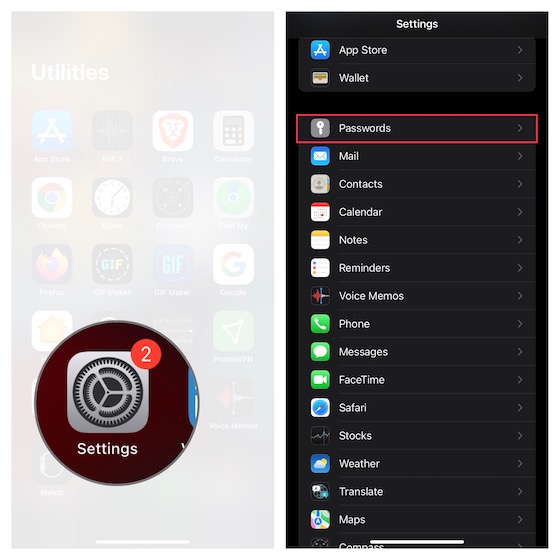
2. Maintenant, authentifier en utilisant votre Face ID/Touch ID.
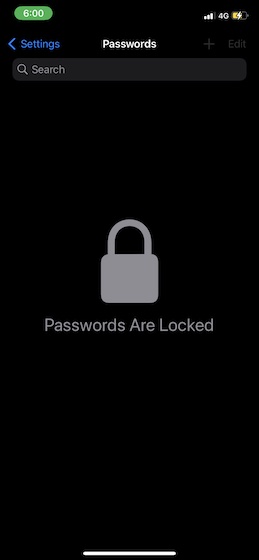
3. Ensuite, vous devriez voir une longue liste d’entrées de trousseau. Appuyez sur une entrée spécifique puis frappez Éditer dans le coin supérieur droit de l’écran.
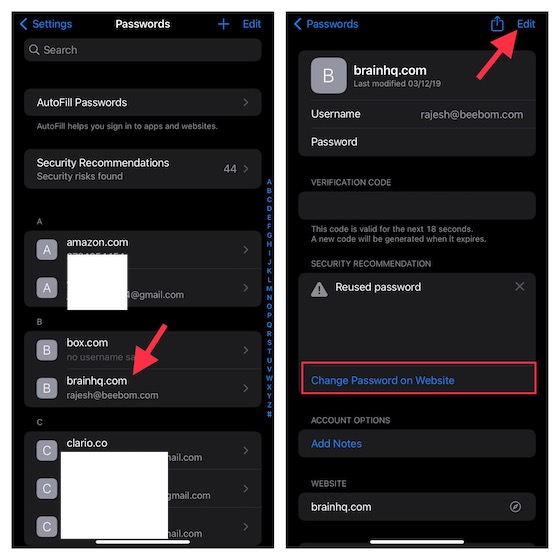
4. Maintenant, entrez votre nouveau mot de passe dans le champ mot de passe et frappe Terminé en haut à droite pour confirmer.
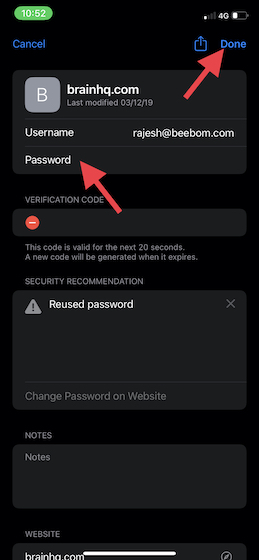
Notez que vous avez également la possibilité de modifier le mot de passe sur le site Web. Pour ce faire, appuyez sur Changer le mot de passe sur le site Web pour naviguer sur le site internet puis faire le nécessaire.
Changer le mot de passe de l’écran de verrouillage sur iPhone et iPad
Lors de la configuration de l’iPhone, iOS vous permet de créer un mot de passe d’écran de verrouillage pour la sécurité souhaitée. En outre, vous pouvez toujours modifier le mot de passe en fonction de vos besoins pour vous assurer que votre première ligne de protection reste solide.
1. Ouvrez le Application Paramètres sur votre iPhone et iPad. Après cela, faites défiler vers le bas et choisissez Face ID et mot de passe ou Touch ID et mot de passe selon le modèle de votre appareil.
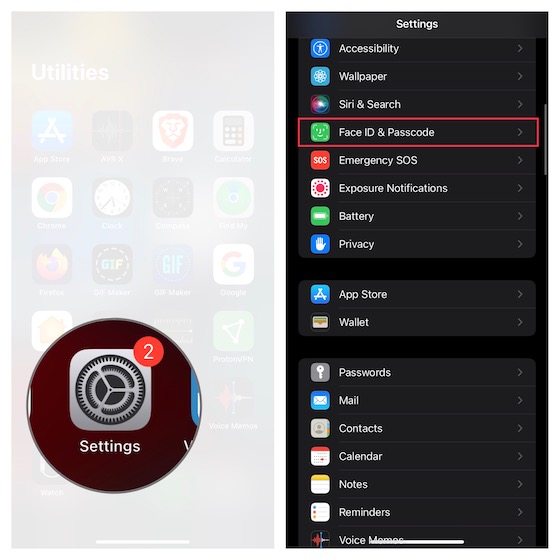
2. Maintenant, entrez votre mot de passe existant et frappe Changer le mot de passe.
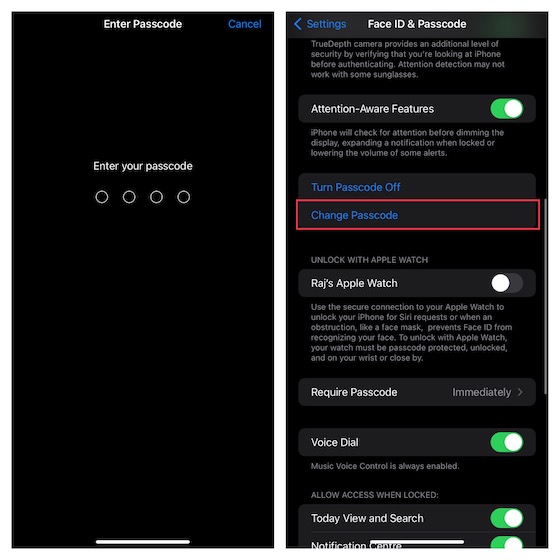
3. Ensuite, entrez votre ancien mot de passe. Puis, saisissez votre nouveau mot de passe et vérifiez-le. Maintenant, vous devrez attendre quelques instants pour que le mot de passe soit mis à jour.
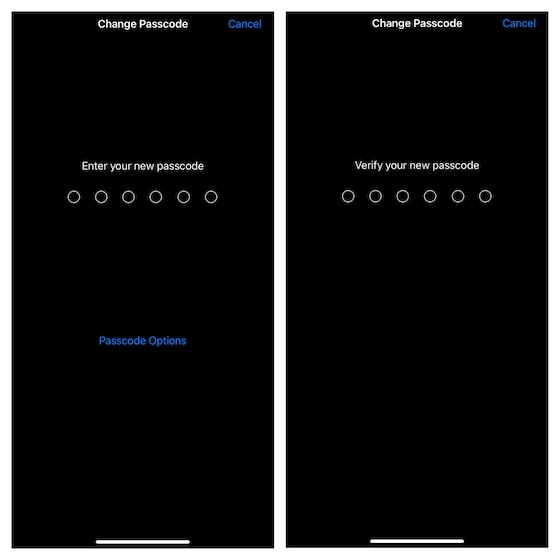
Configurer un code d’accès alphanumérique personnalisé sur iPhone et iPad
Pour une meilleure protection, vous devez configurer un mot de passe alphanumérique personnalisé sur votre iPhone. Ce qui le rend beaucoup plus fort et plus difficile à deviner, c’est la combinaison de chiffres, de lettres et de caractères spéciaux.
1. Pour commencer, lancez le Application Paramètres sur votre iPhone ou iPad -> Face ID & Passcode/Touch ID & Passcode -> entrez votre mot de passe -> Changer le mot de passe.
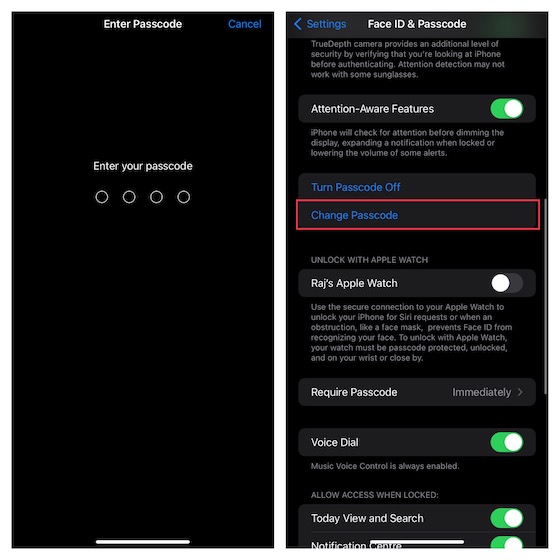
2. Ensuite, vous devez saisissez votre ancien mot de passe puis choisissez Options de mot de passe.
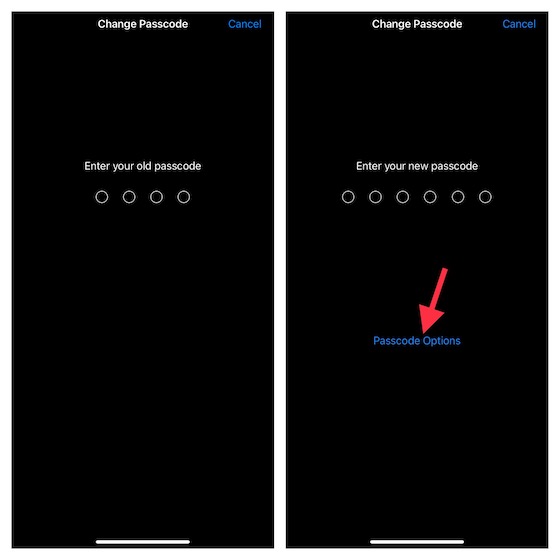
3. Ensuite, sélectionnez le Code alphanumérique personnalisé option dans le menu.
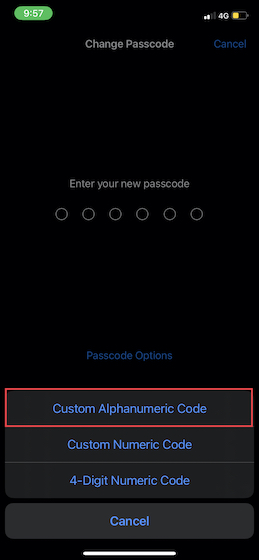
4. Enfin, entrer des lettres, des chiffres et des caractères spéciaux pour créer un mot de passe fort et le vérifier.
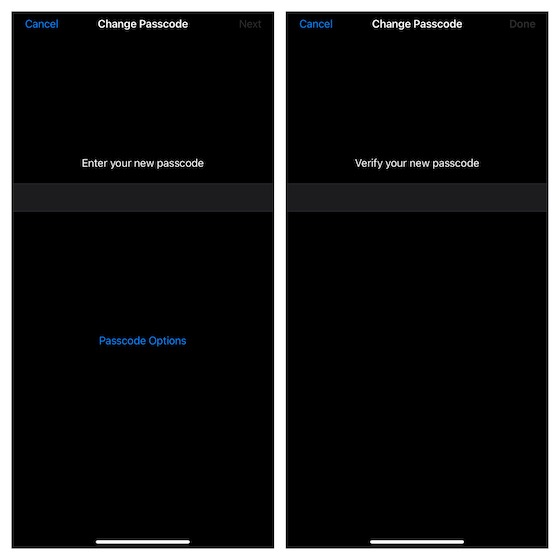
Configurer un code d’accès à 4 chiffres sur iPhone et iPad
Du point de vue de la sécurité, un code d’accès à 4 chiffres est vulnérable et vous devez donc l’éviter. C’est probablement la raison pour laquelle Apple l’a légèrement caché dans le menu du mot de passe. Si la menace de sécurité ne vous dérange pas, consultez les étapes rapides pour configurer un code d’accès à 4 chiffres sur votre appareil iOS.
1. Sur votre iPhone ou iPad, lancez le Application Paramètres -> Face ID & Passcode/Touch ID & Passcode -> entrez votre code d’accès existant -> Changer le code d’accès.
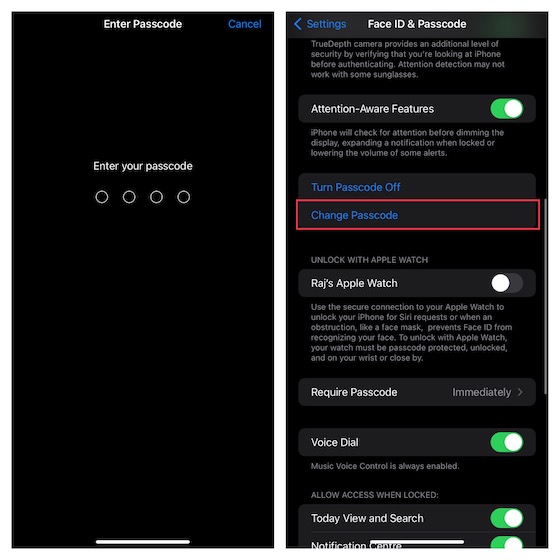
2. Maintenant, saisissez votre ancien mot de passe et frappe Options de mot de passe.
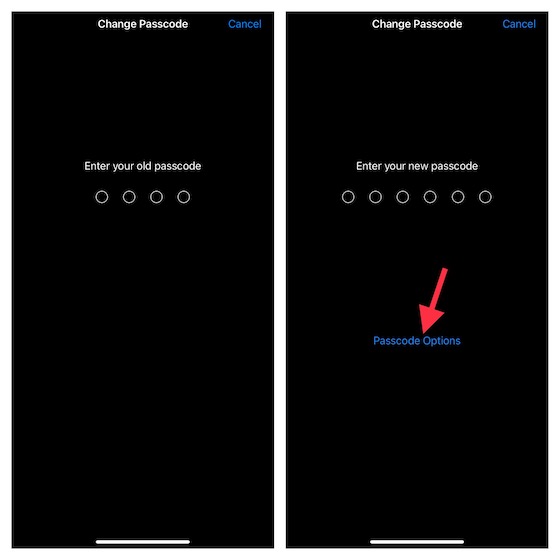
3. Ensuite, choisissez le Code numérique à 4 chiffres dans le menu.
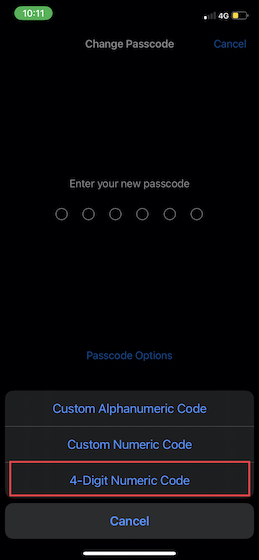
4. À la prochaine, entrez votre nouveau mot de passe et confirmez.
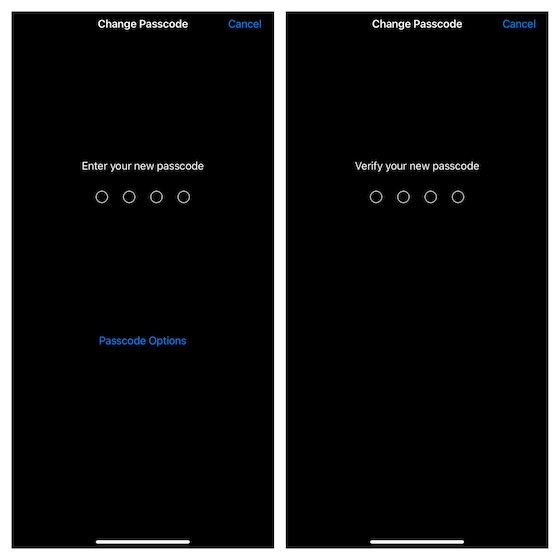
Changer le mot de passe de la messagerie vocale sur iPhone et iPad
Selon vos besoins, vous pouvez également configurer un mot de passe robuste pour votre messagerie vocale afin d’empêcher tout accès non autorisé.
1. Ouvrez le Application Paramètres sur votre iPhone ou iPad et choisissez Téléphoner.
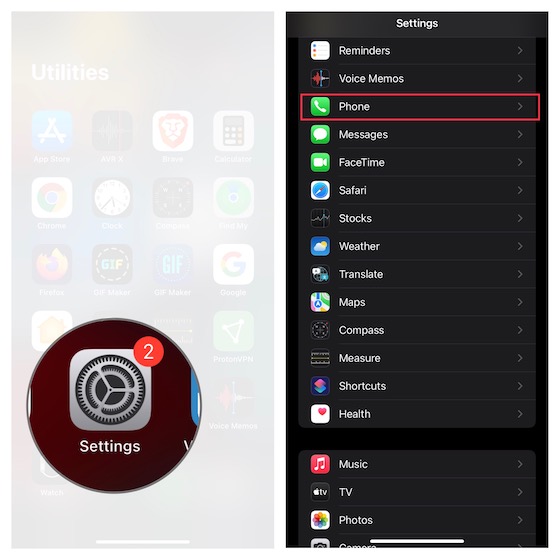
2. Maintenant, appuyez sur Modifier le mot de passe de la messagerie vocale. Ensuite, mettez à jour la boîte de mot de passe avec le nouveau code. À la fin, assurez-vous de taper Terminé confirmer.
Utiliser l’authentificateur de mot de passe intégré sur iOS et iPadOS
Avec iOS 15 et versions ultérieures, vous n’avez plus besoin de vous fier à des applications tierces telles que Google Authenticator et Authy pour gérer les codes d’authentification à deux facteurs. Oui, vous avez bien lu ! Apple a intégré un authentificateur de mot de passe à deux facteurs directement dans le trousseau iCloud qui vous permet de générer des codes 2FA de manière plus sécurisée.
1. Lancez le Application Paramètres sur votre appareil et choisissez Mots de passe.
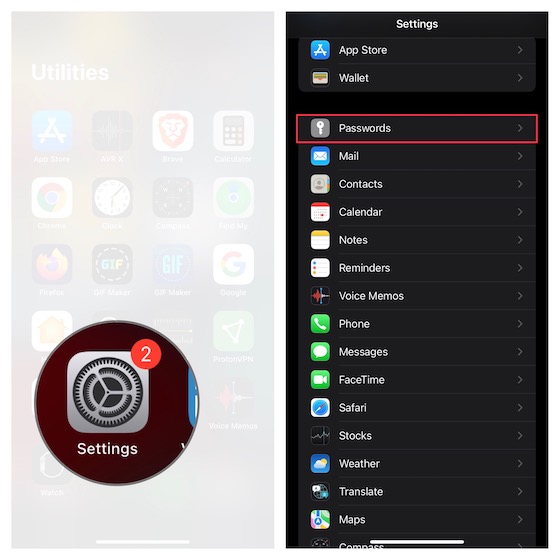
2. Maintenant, sélectionnez une entrée spécifique puis appuyez sur Configurer le code de vérification. Après cela, choisissez la manière préférée de configurer le code de vérification. Vous pouvez soit saisir le clé de configuration ou scannez le code QR.
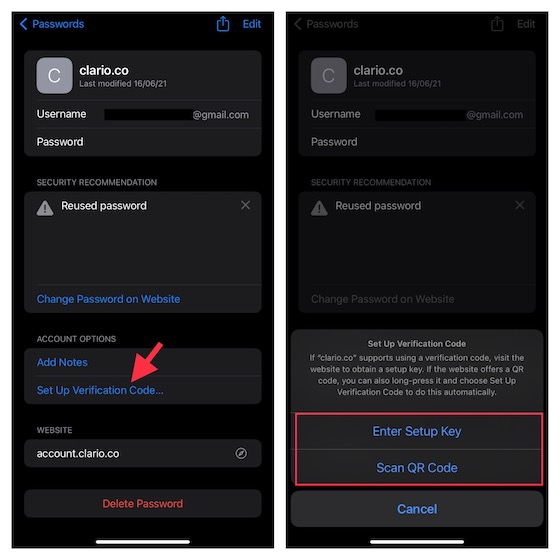
Considérant à quel point cette fonctionnalité est remarquable, nous avons créé un guide détaillé sur la configuration et l’utilisation de l’authentificateur de mot de passe intégré dans iOS 15 et versions ultérieures. Donc, si vous voulez en savoir plus sur sa fonction de sécurité, assurez-vous de vérifier cela.
Changer de mot de passe sur iOS et iPadOS en toute simplicité
C’est ainsi que vous pouvez facilement modifier les mots de passe sur votre iPhone. Un couple de mots de passe robuste avec une authentification à deux facteurs peut contribuer grandement à la protection de votre compte. En outre, il est également recommandé de continuer à changer les mots de passe de temps en temps pour éviter que les codes de sécurité ne soient compromis. Au fait, avez-vous des idées à partager concernant la gestion des mots de passe sur iOS et le type d’améliorations que vous aimeriez voir sur ce front ? Si oui, nous serions heureux de recevoir vos commentaires dans la section des commentaires ci-dessous. Si vous souhaitez explorer davantage de conseils pratiques, explorez notre vaste tour d’horizon des raccourcis iPhone.






